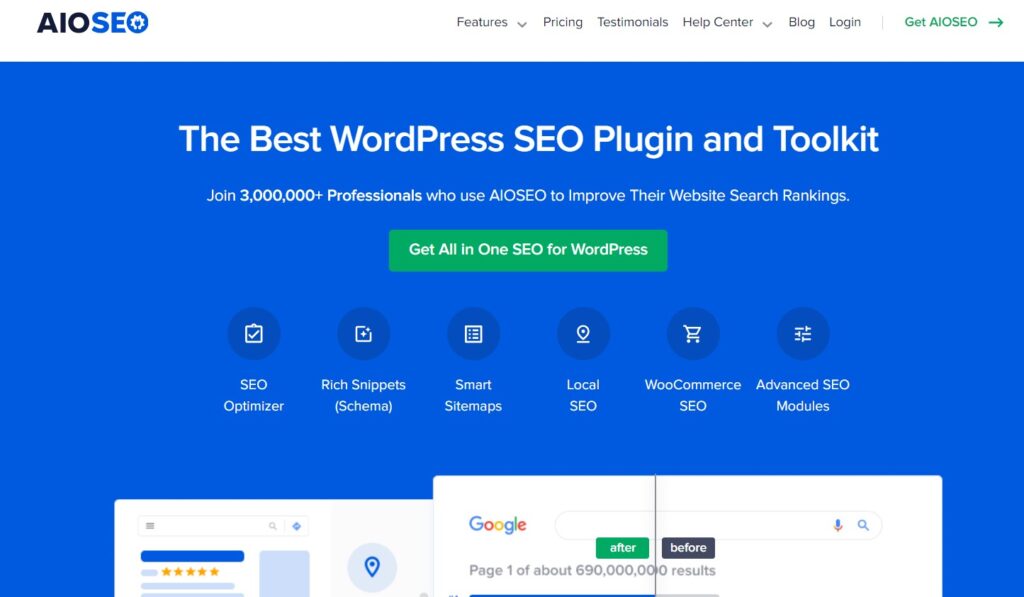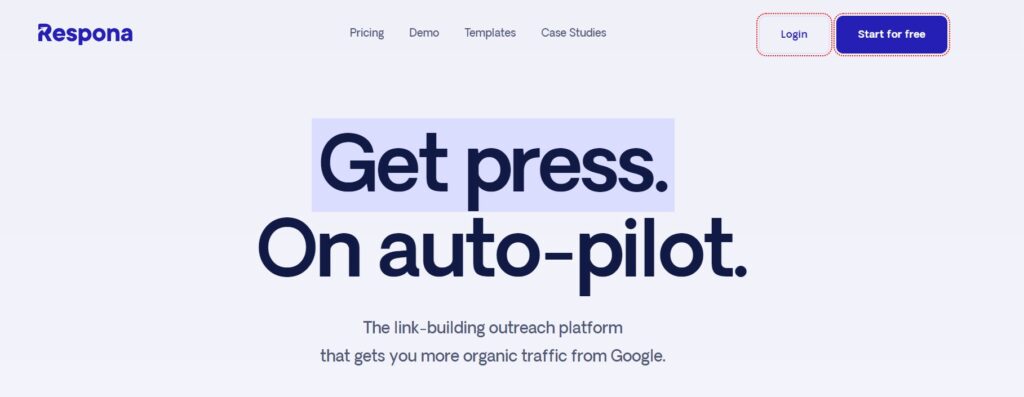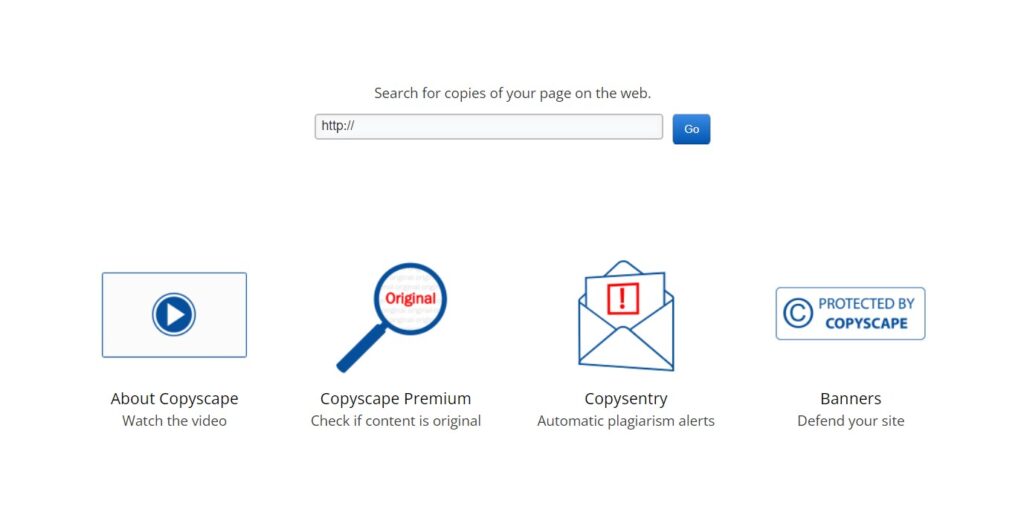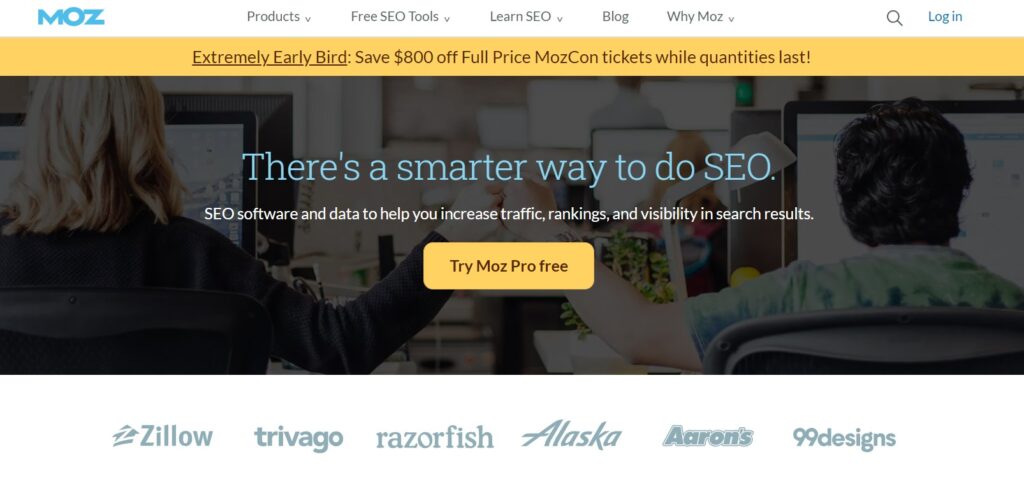Vous envisagez de changer de plugin SEO et vous vous demandez : AIOSEO en vaut-il la peine ?
Si vous êtes à la recherche du plugin WordPress SEO parfait pour faire remonter votre site dans les résultats de recherche, ne cherchez pas plus loin. Nous allons vous montrer toutes les fonctionnalités pour vous aider à décider si AIOSEO est le bon choix pour votre site.
All in One SEO est-il gratuit ?
Oui, il existe une version gratuite de All in One SEO ! Pour un site de loisir, la version gratuite fonctionnera parfaitement.
Si vous avez besoin de fonctionnalités avancées, comme le référencement local, cela vaut la peine de passer à la version payante d’All in One SEO. Il y a 4 licences payantes avec des fonctionnalités supplémentaires qui sont très utiles en plus de l’optimisation de base.
Voici un aperçu rapide des licences Basic et Pro pour vous donner une idée du fonctionnement des licences :
| Caractéristique | Plan Basic | Plan Pro |
|---|---|---|
| Prix par an | $49.60 | $199.60 |
| Sites supportés | 1 site | 10 sites |
| Mots-clés TruSEO illimités | Oui | Oui |
| Audits SEO illimités | Oui | Oui |
| Utilisateurs illimités | Oui | Oui |
| Modules SEO avancés | Oui | Oui |
| Plans de site pour vidéos | Non | Oui |
| Intégration Google News | Non | Oui |
| Gestion des redirections | Non | Oui |
| Fil d’Ariane personnalisable | Oui | Oui |
| Support | Support standard | Support prioritaire |
Comme vous pouvez le constater, bien que le prix passe de Basic à Pro, vous bénéficiez d’une puissance et d’un contrôle accrus grâce aux modules complémentaires.
Maintenant que nous avons eu un aperçu de quelques fonctionnalités d’All in One SEO, passons à notre examen principal d’All in One SEO.
Fonctionnalités de All in One SEO
All in One SEO possède des tonnes de fonctionnalités, dont la plupart sont contrôlées dans les paramètres du plugin.
Cela vaut la peine de passer un peu de temps à travailler sur ces paramètres. Une fois que vous avez parcouru les différents modules complémentaires et que vous les avez configurés, vous pouvez pratiquement les oublier.
Bien sûr, vous pouvez aussi aller dans les articles et les pages individuels pour travailler sur le référencement de ceux-ci. Nous en parlerons à la fin de cet article.
Avec la version Pro, vous pouvez également activer et désactiver les modules complémentaires à tout moment dans le menu Gestionnaire de fonctionnalités.
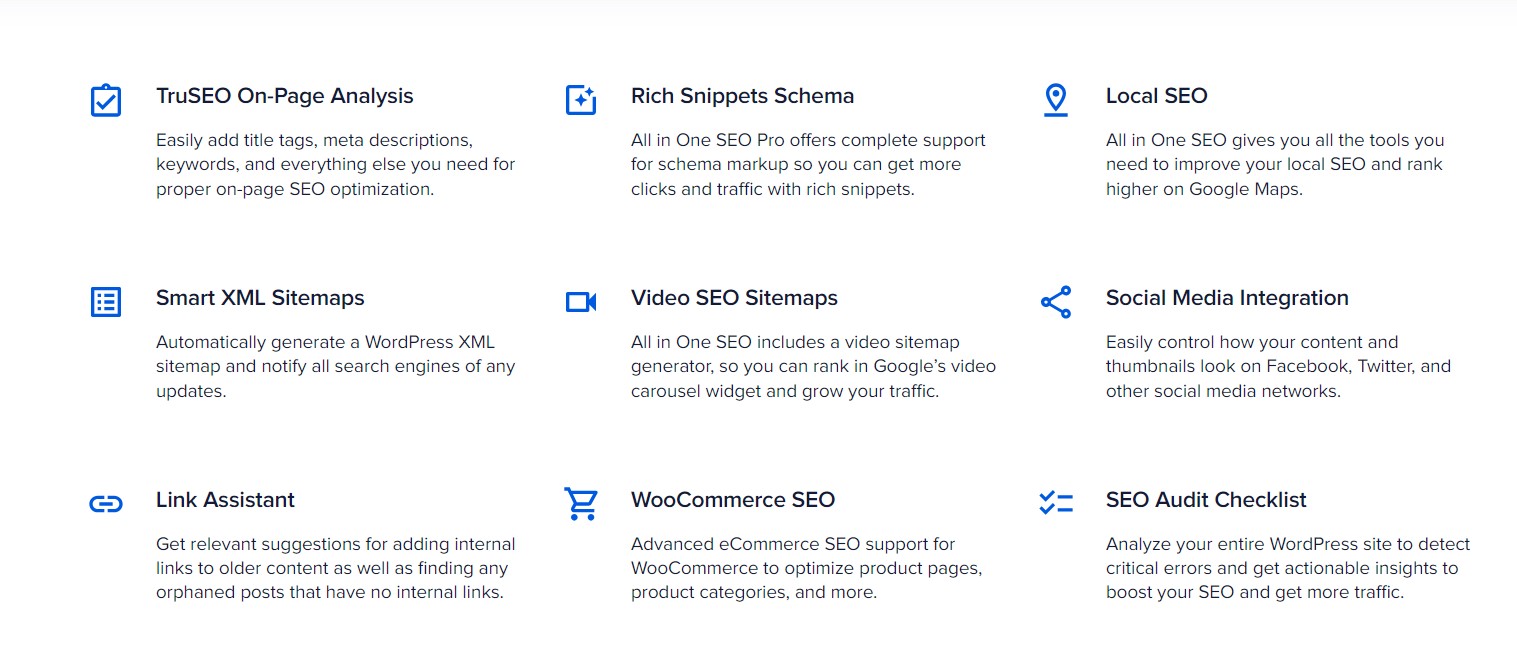
Liste de contrôle pour l’audit du site
La section Audit de site de All in One SEO vous permet de vérifier la santé SEO de l’ensemble de votre site web. Après avoir analysé votre site, il lui attribue automatiquement une note en fonction de ses résultats.
C’est un excellent moyen d’avoir une vue d’ensemble de votre référencement et de voir les problèmes qui pourraient affecter négativement votre classement.
Vous devez viser un score de 60 à 80 points dans l’audit du site pour avoir les meilleures chances de bien vous classer.
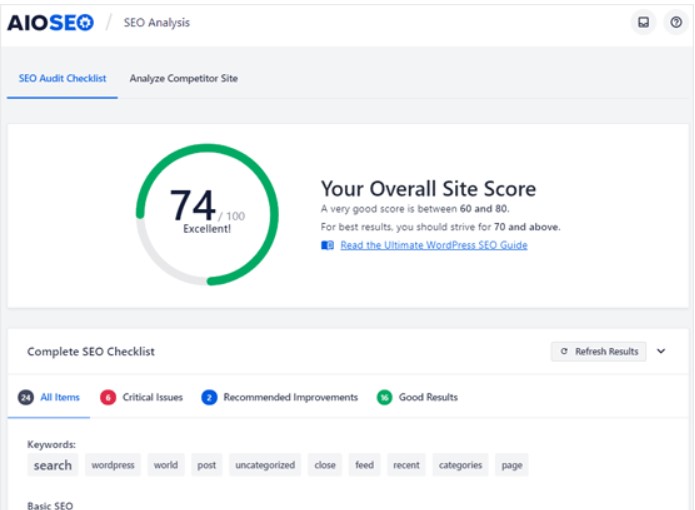
Sous le score, il y a une ventilation des composants que le plugin a vérifiés. Vous devez prêter attention aux éléments suivants Problèmes critiquescar ce sont les éléments qui peuvent déjà nuire à votre classement.
En cliquant sur la flèche à droite, vous développez la section et vous pouvez lire le problème plus en détail.
En prime, vous pouvez également utiliser l’audit de site pour évaluer le site d’un concurrent si vous souhaitez comparer son score au vôtre.
Apparence de la recherche
Les Apparence de recherche Les paramètres sont très importants. Si vous disposez de peu de temps, c’est sur cette section que vous devez vous concentrer.
L’écran principal Apparence de la recherche vous permet de prévisualiser les informations de votre site telles qu’elles apparaissent dans les résultats de recherche.
À partir de cet écran, vous pouvez également configurer votre Graphique de connaissances qui sont essentiellement des métadonnées sur votre entreprise. Cela permet à Google de trouver plus facilement ces informations et de les afficher dans les résultats.
Par exemple, All in One vous permet de définir :
- Votre nom, ou le nom de votre site web
- Numéro de téléphone
- Logo
- Heures d’ouverture.
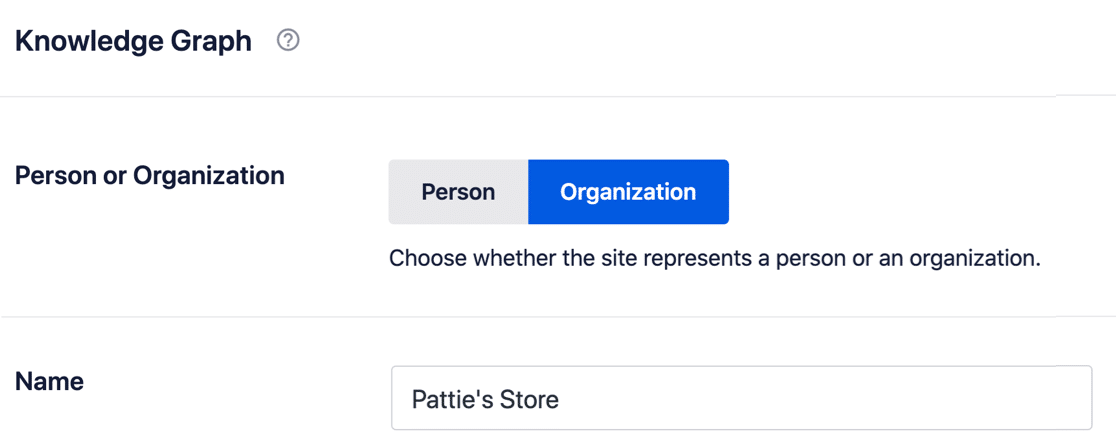
Dans le Types de contenu Dans l’onglet Méta, vous pouvez définir des méta-modèles et des espaces réservés qui seront utilisés pour les articles, les pages et d’autres types de contenu dans WordPress.
Mais il ne s’agit pas d’un simple modèle de base.
Ce qui est génial avec All in One SEO, c’est qu’il vous permet de définir des espaces réservés dynamiques, appelés balises.
Par exemple, vous pouvez automatiquement afficher l’année dans le titre de votre article de blog sans avoir à la saisir manuellement. Vous n’avez donc pas besoin de passer le jour de l’an à parcourir tous vos articles pour changer l’année !
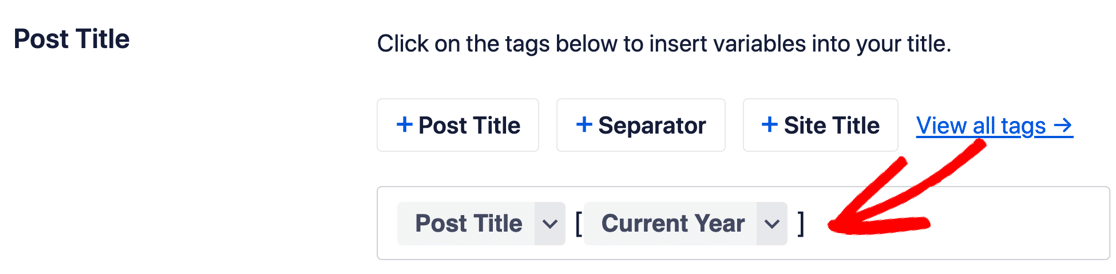
Nous apprécions le fait qu’AIOSEO vous permette de le faire de 2 manières. Vous pouvez :
- Afficher l’année de création de l’article ou de la page, ou
- Toujours afficher l’année de création de l’article ou de la page actuel année.
Il s’agit d’un moyen très souple de toujours afficher une date dans le titre de votre article. Elle vous permet en outre d’adapter l’espace réservé de manière à ce qu’il corresponde à vos lecteurs et à votre contenu.
Par exemple, vous ne voudrez peut-être pas que chaque article de votre site soit automatiquement mis à jour avec l’année la plus récente si cela ne correspond pas au contenu.
Outre ces modèles, vous pouvez également définir des modèles et des schémas distincts pour différents types d’articles et de taxonomies, par exemple :
- Référencement d’images: Attribuez automatiquement des mots-clés à vos images pour les aider à se classer, et redirigez les pièces jointes de la meilleure façon possible.
- Auteur SEO: Contrôlez la façon dont vos pages d’archives d’auteur sont affichées dans les recherches.
Réseaux sociaux
Les Réseaux sociaux vous permet de contrôler l’affichage de vos messages sur les réseaux sociaux que vous utilisez.
Vous pouvez définir le type de message et l’image par défaut pour chaque réseau, ou simplement dupliquer les paramètres pour que vos canaux de médias sociaux soient cohérents.
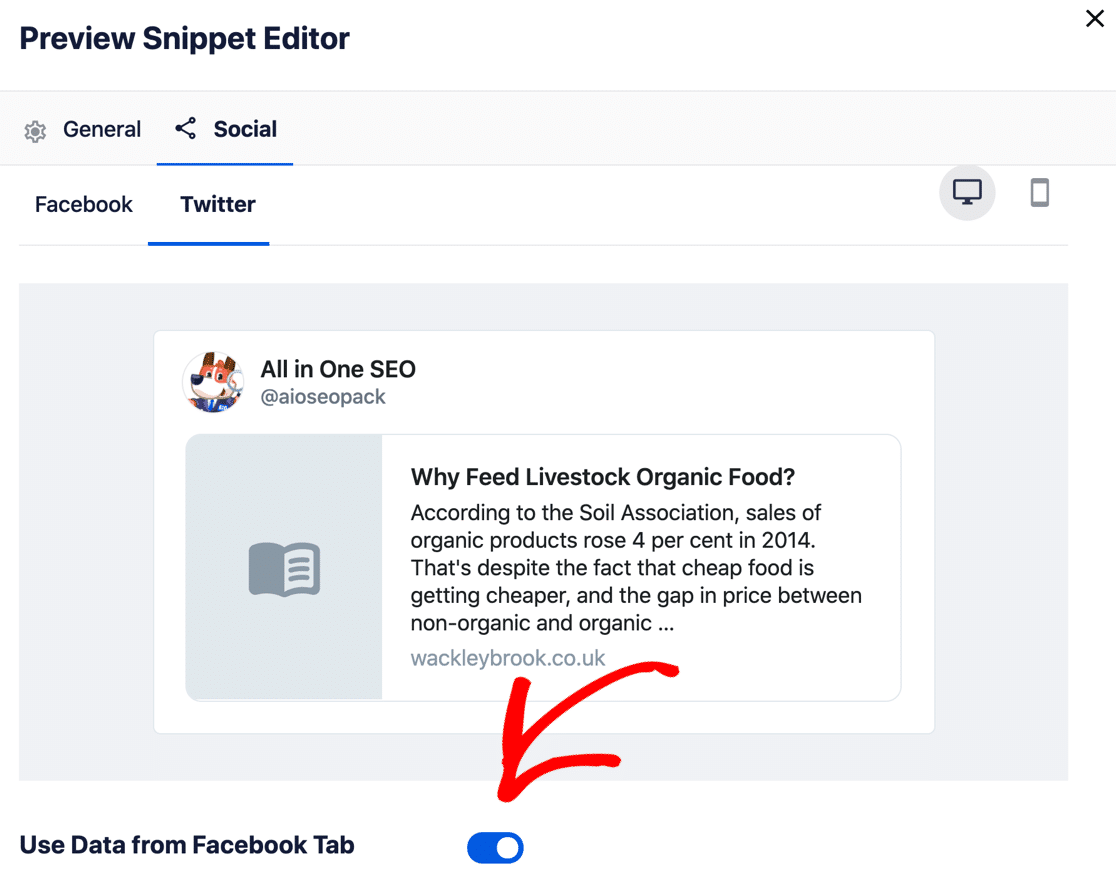
Plans de site
Cartes de site sont un élément important de l’optimisation de votre site. Elles indiquent aux moteurs de recherche où se trouve votre contenu afin qu’il soit facile à découvrir.
All in One SEO vous permet de créer 4 types de sitemap différents :
- Général
- Vidéo
- Google News
- RSS
Vous n’êtes pas obligé d’activer tous ces types de sitemap, mais vous voudrez certainement utiliser le type de sitemap Général afin que vous puissiez contrôler les types d’articles que Google découvre.
Dans cet exemple, nous voulons que Google indexe les articles et les pages. Nous ne nous ne voulons pas qu’il essaie d’indexer nos lettres d’information MailPoet, nous avons donc décoché cette case.
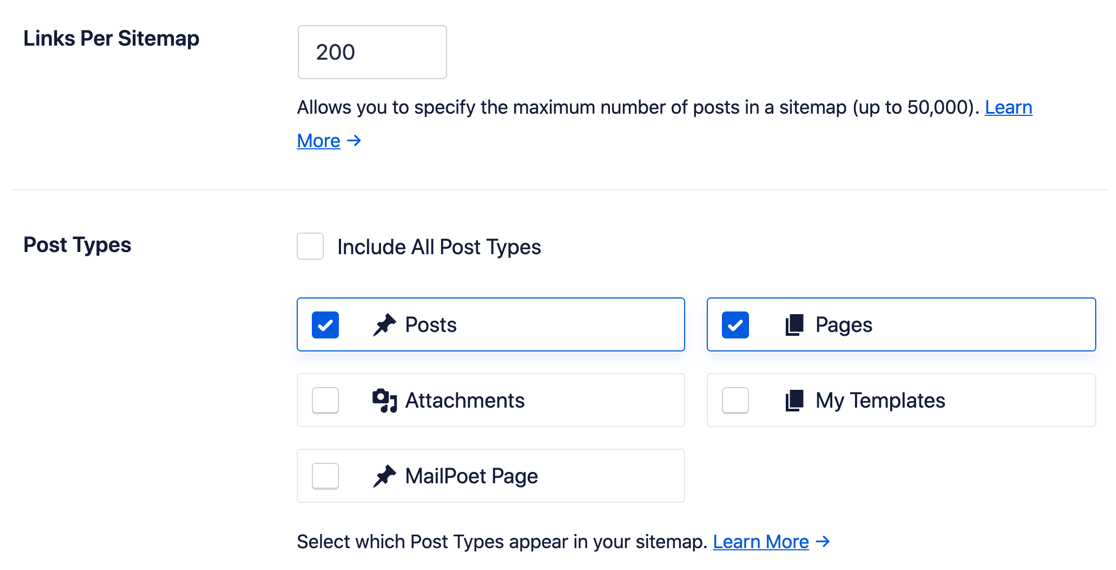
Vous pouvez également inclure des URL spécifiques dans votre sitemap, ce qui signifie que vous pouvez :
- contrôler la priorité de chaque URL
- Définir une fréquence de mise à jour
- Définir manuellement la fréquence de mise à jour Dernière modification date
Et en utilisant les paramètres avancés, AIOSEO vous permet de personnaliser vos sitemaps par :
- Exclure des articles, des pages ou des mots-clés spécifiques de votre sitemap
- Définir manuellement une priorité et une fréquence pour les types d’articles
- Inclure ou exclure des images de votre sitemap.
Pour en savoir plus, consultez notre guide détaillé sur la création de sitemaps WordPress.
Redirections
Les redirections sont très importantes pour le référencement. Si vous supprimez un article ou le republiez avec une URL différente, vous devez toujours avoir une redirection en place pour vous assurer que vous ne perdez pas de classement.
All in One SEO a ses propres Redirections qui facilite la tâche.
Nous aimons regarder les erreurs 404 dans All in One SEO pour voir s’il y a quelque chose que nous pouvons rediriger vers une nouvelle page ou un nouvel article. À partir de là, vous pouvez ajouter manuellement une redirection 301 ou 307, ce qui vous permet de vous débarrasser de l’erreur 404.
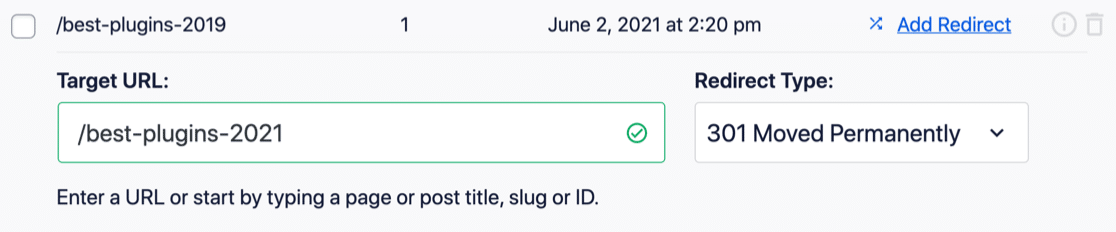
All in One SEO peut également créer des redirections automatiques. Par exemple, si vous supprimez un article de blog, il vous demandera de créer une redirection de l’ancienne URL vers une autre.
Référencement local
Référencement local est l’un des principaux modules complémentaires de All in One SEO, et c’est un atout majeur pour toute entreprise ou organisation qui opère dans une zone géographique définie. Le plugin est très flexible et prend en charge le référencement d’un seul ou de plusieurs sites.
Comme All in One SEO collecte ces données au format Knowledge Graph, il est facile pour Google de trouver et d’afficher toutes les informations locales qu’il recherche, par exemple :
- Adresse de l’entreprise
- Informations de contact
- Numéro d’identification fiscale ou de TVA
- Modes de paiement
- Gamme de prix
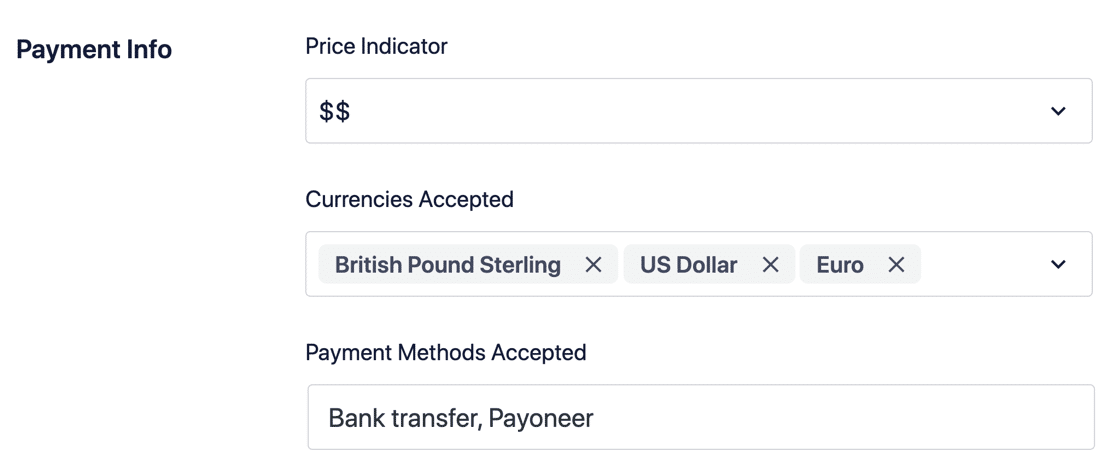
Ces informations sont très importantes car Google les utilise parfois pour développer des “cartes” dans les résultats de recherche. En les configurant dans All in One SEO, vous pouvez donc avoir votre mot à dire sur la manière dont votre entreprise ou votre site web est présenté.
Assistant de liens
AIOSEO est livré avec un outil Link Assistant super utile, qui peut vous montrer le nombre de liens internes et externes vers vos articles en un coup d’œil. Les liens sont l’un des facteurs de classement les plus importants, c’est pourquoi l’utilisation de Link Assistant peut vraiment faire passer votre optimisation on-page et off-page au niveau supérieur.
L’assistant de liens affiche également des suggestions d’articles connexes vers lesquels vous pouvez créer un lien lorsque vous modifiez un article dans WordPress. C’est une fonction géniale qui vous fait gagner beaucoup de temps car vous n’avez pas à rechercher manuellement des articles pertinents à lier.
Optimisation On-Page
Une fois l’installation terminée, All in One SEO gère pratiquement votre référencement pour vous.
C’est pourquoi nous avons consacré autant de temps aux paramètres dans notre évaluation d’AIOSEO.
Lorsqu’il est temps de rédiger votre contenu, ou d’optimiser le contenu que vous avez déjà sur votre site, il y a un outil super important dans AIOSEO que vous voudrez connaître.
Comment utiliser TruSEO
TruSEO est une fonctionnalité géniale d’AIOSEO qui analyse automatiquement votre contenu au fur et à mesure que vous le rédigez.
C’est un peu comme si vous aviez un conseiller SEO assis sur votre épaule pendant que vous écrivez. Si vous avez sous-optimisé ou sur-optimisé un article, All in One SEO vous alertera et vous dira comment y remédier.
Par défaut, TruSEO est désactivé. Vous devez l’activer dans la section Général Paramètres page.
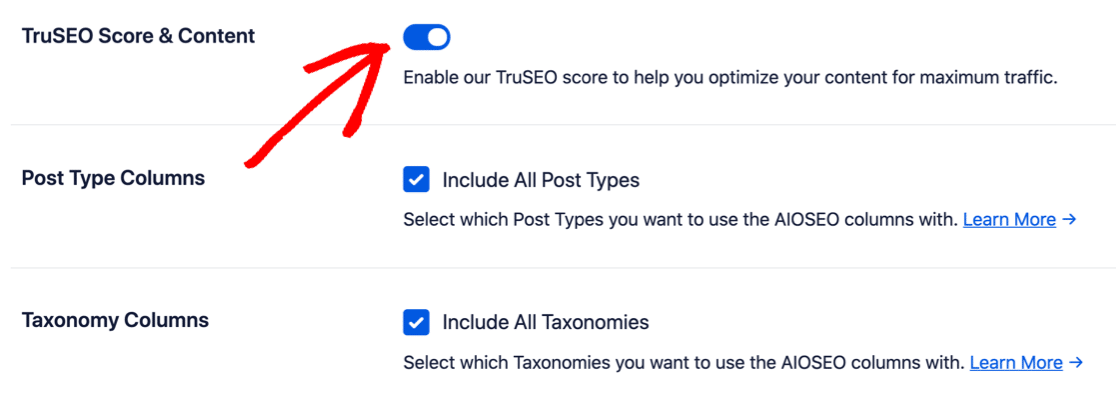
Maintenant que TruSEO est actif, ouvrez n’importe quel article de blog ou n’importe quelle page pour voir les suggestions.
Voici comment cela se présente dans l’éditeur de blocs. Ce panneau s’ouvre sur le côté droit et vous montre comment votre contenu est évalué :
- Pertinence des mots-clés
- Référencement de base
- Optimisation du titre
- Lisibilité
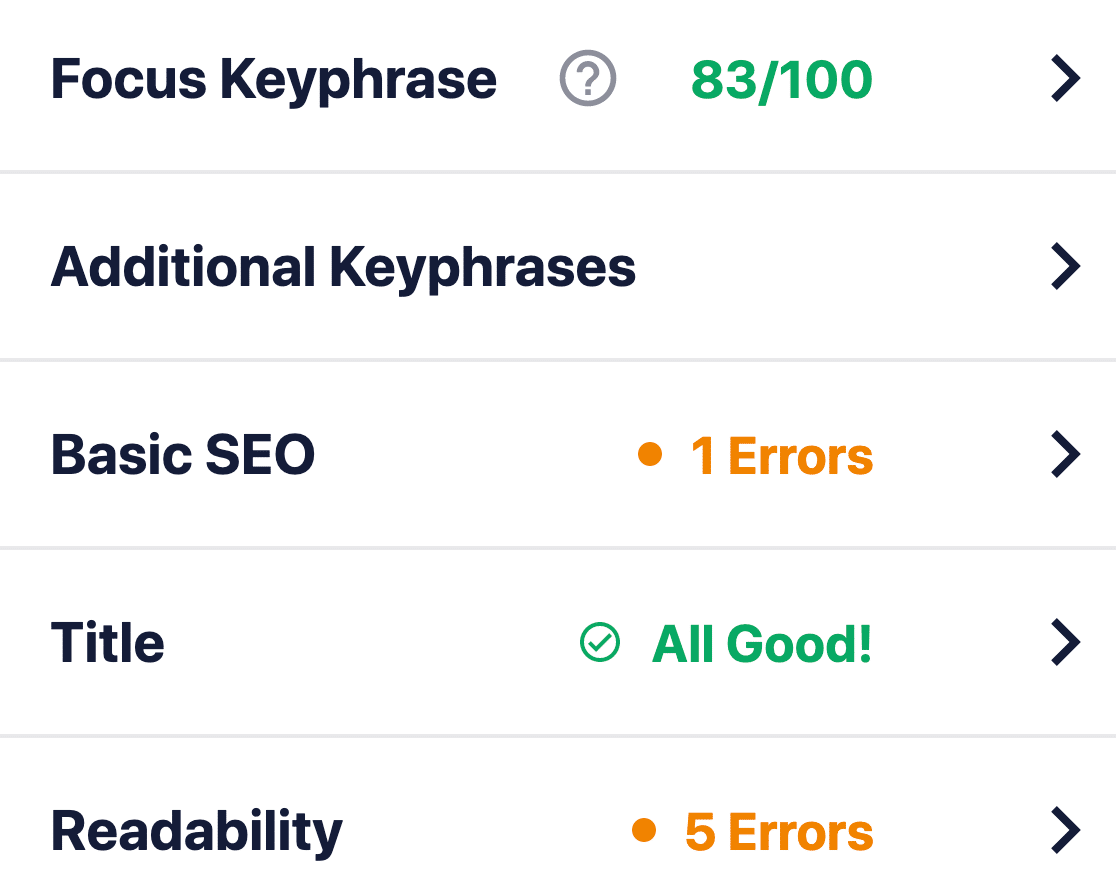
TruSEO est plus sophistiqué que Yoast ; il prend en compte beaucoup plus de facteurs pour créer un score.
Si nous élargissons la case Basic SEO, nous pouvons voir des suggestions pour nous aider à optimiser davantage notre contenu.
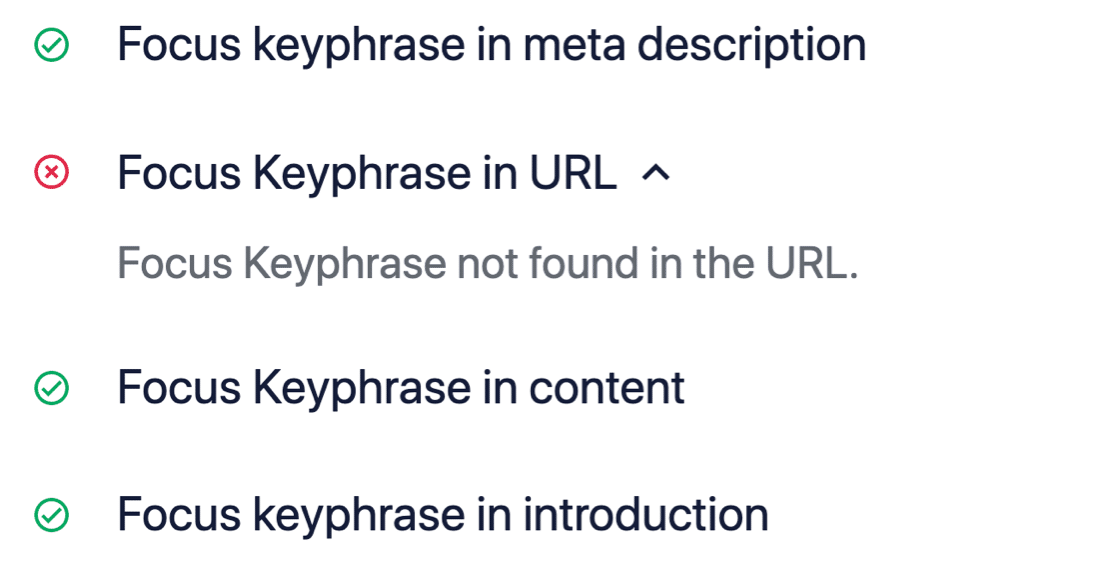
Ce qui est vraiment génial avec cette mise en page, c’est qu’elle fonctionne parfaitement avec MonsterInsights.
Ainsi, si vous utilisez déjà le très utile Headline Analyzer du plugin MonsterInsights, vous pouvez accéder à vos données All in One SEO au même endroit.
Cela vous permet d’accéder facilement au score de votre titre. et un score de contenu en haut de la fenêtre du message.
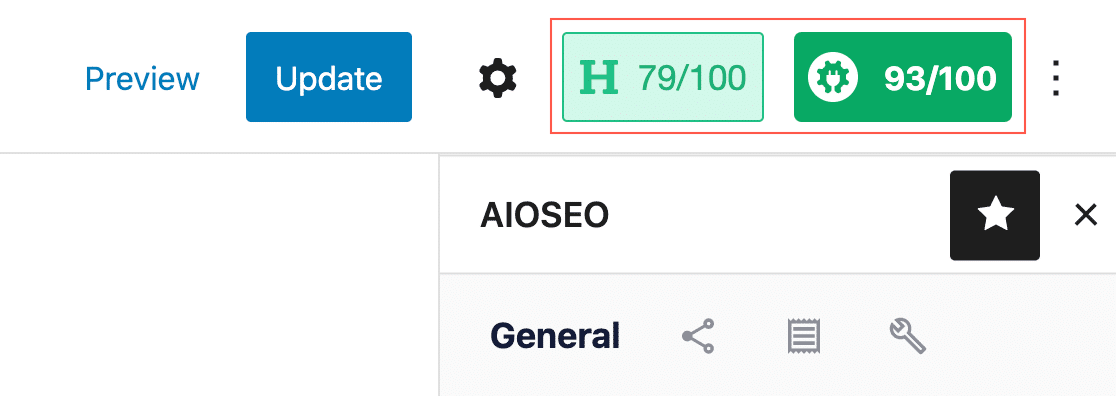
Conclusion : All in One SEO ?
Nous avons été vraiment époustouflés par toutes les fonctionnalités géniales d’All in One SEO. C’est sans aucun doute le meilleur plugin SEO pour WordPress.
De nombreux plugins SEO couvrent l’optimisation de base des pages en recherchant des mots-clés ou en faisant des recommandations pour améliorer la lisibilité. All in One SEO fait une lot plus.
Il facilite la mise en place de tous les aspects du référencement de WordPress, y compris :
- Référencement local
- SEO eCommerce
- Différents types de schémas
- Médias sociaux
- Métadonnées du message
- Robots.txt
- Cartes sitemaps
- Optimisation on-page
- Et plus encore.
L’interface est propre et facile à utiliser, et nous avons trouvé qu’il était facile de naviguer et de trouver les paramètres que nous voulions consulter.
Tout ce que vous avez à faire est d’investir un peu de temps pour configurer correctement All in One SEO. Ensuite, votre site sera entièrement optimisé chaque fois que vous créerez une nouvelle page ou un nouvel article. Le plus dur est déjà fait !
Et pendant que vous créez du contenu, la fonction TruSEO vous donne un retour d’information instantané sur votre optimisation on-page, avec des suggestions exploitables et un score en temps réel. À elle seule, cette fonctionnalité pourrait améliorer considérablement votre contenu et vous aider à vous classer plus rapidement (et plus haut) dans les résultats de recherche.